Οριοθέτηση εστίασης
Η οριοθέτηση εστίασης επιτρέπει τη συνεχή λήψη με αυτόματη αλλαγή της εστιακής απόστασης έπειτα από κάθε λήψη. Αυτές οι εικόνες σάς επιτρέπουν να δημιουργείτε μια ενιαία εικόνα σε εστίαση σε μεγάλο βάθος πεδίου. Η σύνδεση είναι επίσης δυνατή με τη χρήση μιας εφαρμογής που υποστηρίζει σύνδεση βάθους, όπως το Digital Photo Professional (λογισμικό EOS).
-
Επιλέξτε [
: Οριοθέτηση εστίασης].
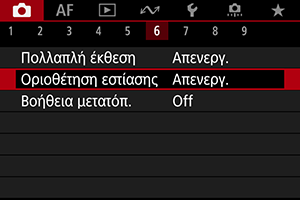
-
Ορίστε [Οριοθέτηση εστίασης].
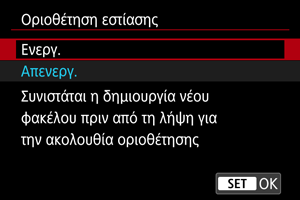
- Επιλέξτε [Ενεργ.].
-
Ορίστε [Αριθμός λήψεων].
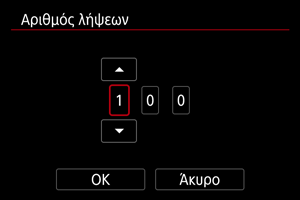
- Καθορίστε τον αριθμό εικόνων που καταγράφτηκαν ανά λήψη.
- Μπορεί να οριστεί σε ένα εύρος [2]–[999].
-
Ορίστε [Προσαύξ εστίασης].
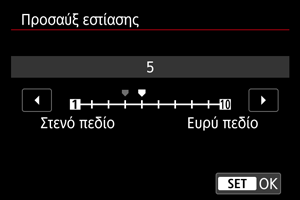
-
Καθορίστε τον βαθμό μετατόπισης εστίασης. Αυτό το ποσό ρυθμίζεται αυτόματα, ώστε να ταιριάζει με την τιμή διαφράγματος κατά τη στιγμή της λήψης.
Οι μεγαλύτερες τιμές διαφράγματος αυξάνουν τη μετατόπιση εστίασης και κάνουν την οριοθέτηση εστίασης να καλύπτει ένα μεγαλύτερο εύρος για την ίδια προσαύξηση εστίασης και τον ίδιο αριθμό λήψεων.
- Αφού ολοκληρώσετε τις ρυθμίσεις, πατήστε
.
-
-
Ορίστε [Εξομάλυνση έκθ].
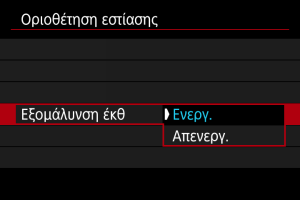
- Μπορείτε να αντισταθμίσετε τις αλλαγές στη φωτεινότητα εικόνας κατά την οριοθέτηση εστίασης, ρυθμίζοντας το στοιχείο [Ενεργ.], έτσι ώστε η μηχανή να κάνει ρυθμίσεις με βάση τις διαφορές μεταξύ της εμφανιζόμενης και της πραγματικής τιμής διαφράγματος (αποτελεσματικός f/αριθμός), η οποία διαφέρει ανάλογα με την εστιακή θέση.
- Επιλέξτε [Απενεργ.] αν προτιμάτε να μην αντισταθμιστούν οι αλλαγές στη φωτεινότητα εικόνας κατά τη οριοθέτηση εστίασης. Χρησιμοποιήστε αυτήν την επιλογή για άλλους σκοπούς από τη σύνθεση βάθους των εικόνων που καταγράφηκαν σε εφαρμογές όπως το DPP.
-
Ορίστε [Σύνθεση βάθους].
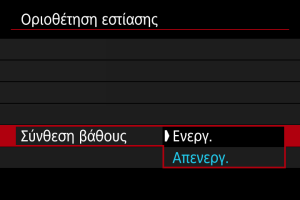
- Επιλέξτε [Ενεργ.] για σύνθεση βάθους στη μηχανή. Αποθηκεύεται τόσο η εικόνα με σύνθεση βάθους όσο και οι εικόνες προέλευσης.
- Επιλέξτε [Απενεργ.] αν προτιμάτε να μην γίνει σύνθεση βάθους στη μηχανή. Αποθηκεύονται μόνο οι εικόνες που καταγράφηκαν.
-
Ορίστε [Κοπή σύνθ βάθους].
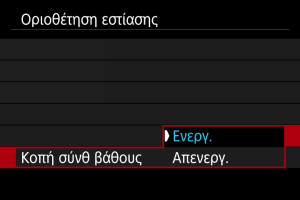
- Επιλέξτε [Ενεργ.] για κοπή πριν από τη σύνθεση, για να προετοιμάσετε τις εικόνες που δεν έχουν επαρκή γωνία θέασης για ευθυγράμμιση σύνθεσης με κοπή για διόρθωση της γωνίας θέασης.
- Επιλέξτε [Απενεργ.] αν προτιμάτε να μην κόψετε αυτές τις εικόνες. Σε αυτήν την περίπτωση, οι περιοχές χωρίς επαρκή γωνία θέασης καλύπτονται με μαύρο περίγραμμα στις αποθηκευμένες εικόνες. Μπορείτε να κόψετε τις εικόνες χειροκίνητα ή να τις επεξεργαστείτε όπως απαιτείται.
-
Ορίστε [Μεσοδιάστημα φλας].
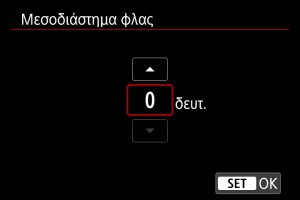
- Η οριοθέτηση εστίασης διατίθεται με συμβατά φλας Speedlite, καθώς και με μονάδες φλας που δεν είναι της Canon και πυροδοτούνται μέσω της υποδοχής PC.
- Όταν έχει οριστεί σε [0], τα συμβατά φλας Speedlite ανάβουν και η μηχανή φωτογραφίζει αμέσως μόλις φορτιστούν πλήρως τα φλας Speedlite. Ανατρέξτε στο εγχειρίδιο οδηγιών των συμβατών φλας Speedlite, για να ενημερωθείτε για τις προφυλάξεις σχετικά με τη συνεχή πυροδότηση. Μπορείτε να ορίσετε μεγαλύτερο μεσοδιάστημα όταν χρησιμοποιείτε πολλά συμβατά φλας Speedlite κατά τη φωτογράφιση με ασύρματη επικοινωνία φλας.
- Όταν χρησιμοποιείτε μονάδες φλας που δεν είναι της Canon, ορίστε έναν χρόνο μεσοδιαστήματος που είναι κατάλληλος για τον χρόνο επαναφόρτισης και την ανθεκτικότητα του φλας. Ανατρέξτε επίσης στην ενότητα Μονάδα φλας που δεν είναι της Canon.
-
Τραβήξτε τη φωτογραφία.
- Για να αποθηκεύσετε τις λήψεις σας σε νέο φάκελο, αγγίξτε το στοιχείο [
] και επιλέξτε [ΟΚ].
- Εστιάστε στο κοντινότερο άκρο του προτιμώμενου εστιακού εύρους και, στη συνέχεια, πατήστε το κουμπί κλείστρου μέχρι το τέρμα.
- Μόλις ξεκινήσει η λήψη, ελευθερώστε το κουμπί κλείστρου.
- Η μηχανή πραγματοποιεί συνεχείς λήψεις, μετατοπίζοντας την εστιακή θέση προς το άπειρο.
- Η λήψη τερματίζεται μετά τον καθορισμένο αριθμό εικόνων ή στο τέρμα του εστιακού εύρους.
- Για την ακύρωση της λήψης, πατήστε ξανά το κουμπί κλείστρου μέχρι το τέλος της διαδρομής του.
- Για να αποθηκεύσετε τις λήψεις σας σε νέο φάκελο, αγγίξτε το στοιχείο [
Προσοχή
- Η οριοθέτηση εστίασης προορίζεται για τη λήψη στατικών φωτογραφιών σε τρίποδο.
- Συνιστάται η λήψη με ευρύτερη γωνία θέασης. Μετά τη σύνθεση βάθους, μπορείτε να κόψετε την εικόνα, εάν είναι απαραίτητο.
- Για λεπτομέρειες σχετικά με τους φακούς και τις μονάδες φλας που είναι συμβατά με αυτήν τη λειτουργία, επισκεφθείτε τον ιστότοπο της Canon ().
- Οι κατάλληλες ρυθμίσεις [Προσαύξ εστίασης] διαφέρουν ανάλογα με το θέμα. Οι ακατάλληλες ρυθμίσεις [Προσαύξ εστίασης] μπορεί να προκαλέσουν ανομοιομορφία σε σύνθετες εικόνες ή η λήψη μπορεί να διαρκεί περισσότερο λόγω του μεγαλύτερου αριθμού λήψεων. Τραβήξτε μερικές δοκιμαστικές λήψεις, για να καθορίσετε την κατάλληλη ρύθμιση [Προσαύξ εστίασης].
- Η λήψη σε φως που τρεμοπαίζει μπορεί να προκαλέσει ανομοιόμορφες εικόνες. Σε αυτήν την περίπτωση, μια χαμηλότερη ταχύτητα κλείστρου μπορεί να παρέχει καλύτερα αποτελέσματα.
- Η οριοθέτηση εστίασης δεν είναι διαθέσιμη όταν η μηχανή έχει ρυθμιστεί σε χειροκίνητη εστίαση ().
- Η ακύρωση λήψης σε εξέλιξη μπορεί να προκαλέσει προβλήματα έκθεσης στην τελευταία εικόνα. Αποφύγετε τη χρήση της τελευταίας εικόνας κατά τον συνδυασμό των εικόνων στο Digital Photo Professional.
- Η μέγιστη ταχύτητα κλείστρου με οριοθέτηση εστίασης είναι 1/8000 δευτ.
- Η σύνθεση βάθους ακυρώνεται αν ανοίξετε το διαμέρισμα μπαταρίας ή το κάλυμμα υποδοχής κάρτας, ή αν η εναπομένουσα χωρητικότητα μπαταρίας μειωθεί πολύ. Μετά την ακύρωση, οι σύνθετες εικόνες δεν αποθηκεύονται.
- Η σύνθεση βάθους μπορεί να αποτύχει για τις εικόνες με μοτίβο (με πλέγματα ή ραβδώσεις, για παράδειγμα) ή για εικόνες που γενικά είναι επίπεδες και ομοιόμορφες.
- Όταν πραγματοποιείτε πολλές λήψεις, ξεκινήστε εστιάζοντας κοντά και σταδιακά εστιάστε πιο μακριά.
- Η πολύ μεγάλη απόσταση όταν μετακινείτε την εστιακή θέση μεταξύ πολλών λήψεων μπορεί να προκαλέσει ανομοιομορφία σε εικόνες με σύνθεση βάθους ή μπορεί να προκαλέσει αποτυχία της σύνθεσης.
- Η σύνθεση βάθους προορίζεται για θέματα που δεν μετακινούνται. Για αυτόν τον λόγο, η λήψη κινούμενων θεμάτων μπορεί να εμποδίσει την αποτελεσματική σύνθεση.
- Η σύνθεση βάθους εικόνων με πολλά θέματα μπορεί να αποτύχει αν η σύνθεση των λήψεών σας αποτελείται από θέματα που απέχουν πολύ μεταξύ τους, για παράδειγμα.
- Για να ακυρώσετε τη σύνθεση βάθους που βρίσκεται σε εξέλιξη, πατήστε το πλήκτρο
. Η ακύρωση απορρίπτει τη σύνθετη εικόνα, αλλά διατηρεί όλες τις εικόνες προέλευσης.
- Στη σύνθεση βάθους, η μηχανή επιλέγει και συνδυάζει τις βέλτιστες εικόνες από τις λήψεις. Δεν συνδυάζονται όλες οι λήψης για να δημιουργήσουν τη σύνθετη εικόνα.
Σημείωση
- Συνιστάται η χρήση τριπόδου, διακόπτη τηλεχειρισμού (πωλείται ξεχωριστά, ) ή ασύρματου τηλεχειριστηρίου (πωλείται ξεχωριστά, ).
- Για βέλτιστα αποτελέσματα, ρυθμίστε την τιμή διαφράγματος σε εύρος f/5.6–11 πριν από τη λήψη.
- Οι λεπτομέρειες όπως η ταχύτητα κλείστρου, η τιμή διαφράγματος και η ταχύτητα ISO καθορίζονται από τις συνθήκες για την πρώτη λήψη.
- Η ρύθμιση [
: Οριοθέτηση εστίασης] επανέρχεται σε [Απενεργ.], όταν ο διακόπτης λειτουργίας ορίζεται σε
.
Ρύθμιση ποιότητας εικόνων σύνθεσης βάθους και αποθηκευμένες εικόνες
-
Με την επιλογή [Επιλογές ΕΓΓ
] στο στοιχείο [
: Επιλ λειτ ΕΓΓ+κάρτ/φακέλου] ρυθμισμένη σε μια επιλογή εκτός της [Εγγραφή χωριστά]
Εικόνες προέλευσης*1 Σύνθετη εικόνα Ποιότητα εικόνας Μόνο (
)
RAW JPEG/HEIF*2 Μόνο JPEG/HEIF*3 JPEG/HEIF JPEG/HEIF (
) + JPEG/HEIF*3
(
) + JPEG/HEIF
JPEG/HEIF -
Με την επιλογή [Επιλογές ΕΓΓ
] στο στοιχείο [
: Επιλ λειτ ΕΓΓ+κάρτ/φακέλου] ρυθμισμένη σε [Εγγραφή χωριστά]
Ποιότητα εικόνας Υποδοχή 1 Υποδοχή 2 Εικόνες προέλευσης*1 Σύνθετη εικόνα Υποδοχή 1 Υποδοχή 2 Υποδοχή 1 Υποδοχή 2 (
)
(
)
JPEG/HEIF*2
()
Μόνο JPEG/HEIF*3
()
JPEG/HEIF JPEG/HEIF*2 JPEG/HEIF Μόνο JPEG/HEIF*3
()
JPEG/HEIF
()
JPEG/HEIF JPEG/HEIF*2 Μόνο JPEG/HEIF*3 JPEG/HEIF JPEG/HEIF
1 Πολλαπλές εικόνες που καταγράφηκαν
2 Η ποιότητα εικόνας των σύνθετων εικόνων είναι όταν έχουν οριστεί σε
(
).
Σημείωση
- Οι σύνθετες εικόνες αποθηκεύονται ως εικόνες JPEG ή HEIF. Δεν παράγονται σύνθετες εικόνες RAW.